ご利用のデバイスによって、設定方法が異なります。以下の手順をご確認ください。
目次
iOS
Apple ID を利用しないデバイス向け VPP の設定が完了していれば、アプリケーションの自動インストール設定をおこなうことで、キッティング時に設定したアプリケーションが自動的にインストールされます。
アプリケーションの自動インストールは、環境下すべてのデバイス、もしくは特定の組織に属したデバイスに設定可能です。
すべてのデバイスに設定する
デバイスが CLOMO MDM 管理下となる契機で、自動インストールに設定されているアプリケーションが、条件を満たした全デバイスにインストールされます。
※自動インストールは、アプリケーションの自動アップデート機能ではありません。また、非 Managed Apps アプリを Managed Apps に変更する機能でもありません。
自動インストールアプリケーション可能なデバイス
| 対応 OS | iOS 9.0以降 |
| 監視対象 | 必須 |
自動インストール対象アプリケーション
・全 Enterprise アプリケーション
・VPP ライセンスを購入しており、かつ、デバイス割り当てが可能な MarketPlace アプリケーション
※MarketPlace アプリの自動インストール時には、VPP ライセンスの付与も自動でおこなわれます。
※非 Managed Apps アプリをすでにインストールしている場合、当該アプリの自動インストールは失敗します。また、その際 VPP ライセンスは付与されません。
自動インストールを実行後、7日以内にデバイスから応答がなかった場合、自動インストールは実施されません。また、自動インストールは実施されないため、VPP ライセンスの付与もおこなわれません。再度自動インストールをおこなうか、手動で VPP アプリをインストールしてください。
自動インストールに設定されているアプリケーションは、Applications から削除できません。削除したい場合は、設定を解除してから実施してください。
手順:アプリケーションの自動インストールを設定する
1. 「Settings」画面の「Mobile Device Management」から、「iOS / macOS - 基本設定」を選択します。
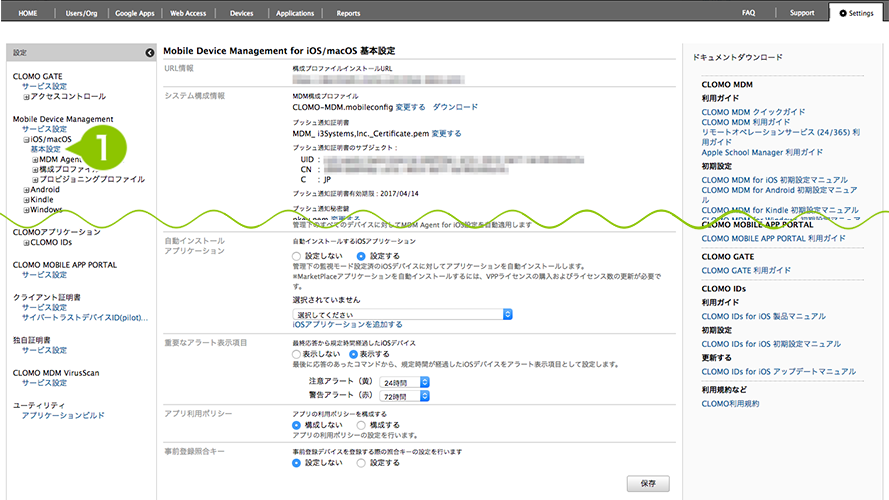
2. 「自動インストールアプリケーション」欄の「自動インストールする iOS アプリケーション」を、「設定する」を選択します。
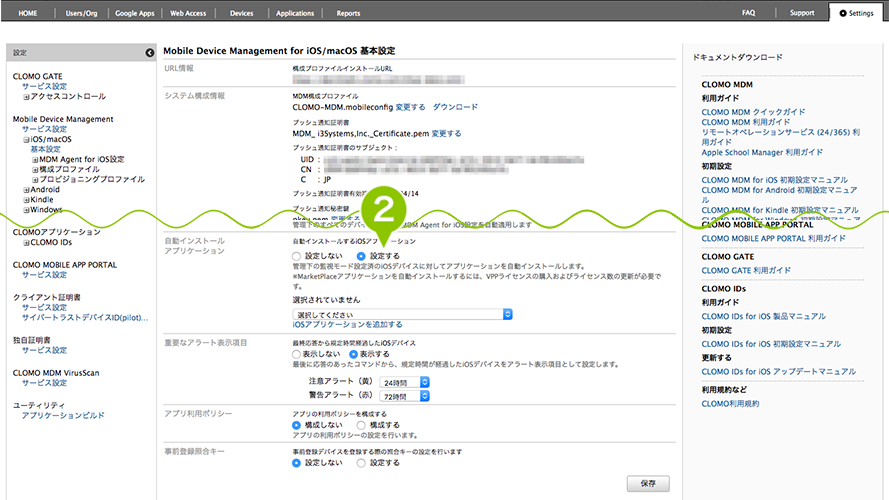
3. プルダウンリストから、自動インストールさせたいアプリケーションを選択し、「iOS アプリケーションを追加する」を選択します。
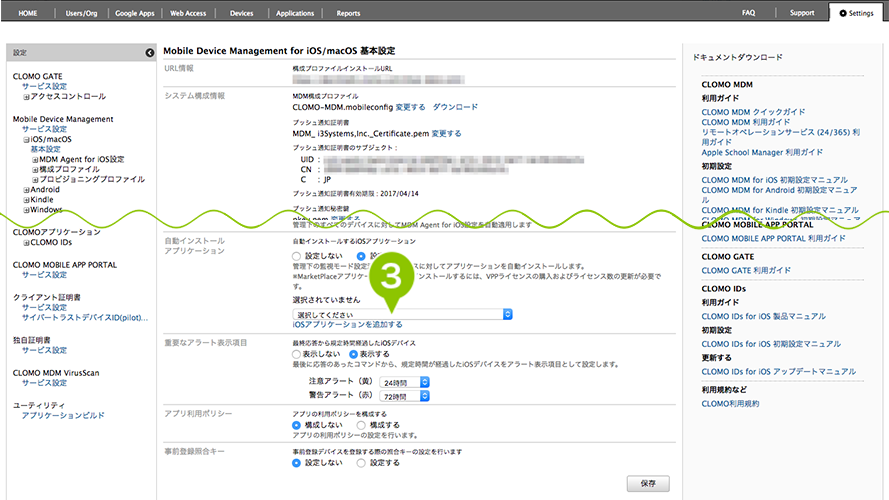
4. 「保存」を選択します。

「自動インストールアプリケーション」項目で「設定しない」を選択すると、設定されているアプリケーションがインストール済みのデバイスからすべてアンインストールされます。
特定の組織に属したデバイスに設定する
自動インストールアプリケーションは、組織ごとにも設定ができます。該当組織が所有しているデバイスを対象に、アプリケーションの自動インストールが実施されます。
手順:特定の組織にアプリケーションの自動インストールを設定する
1. 「Devices」画面の「組織構成」フィルターから、自動インストールを設定したい組織を選択します。
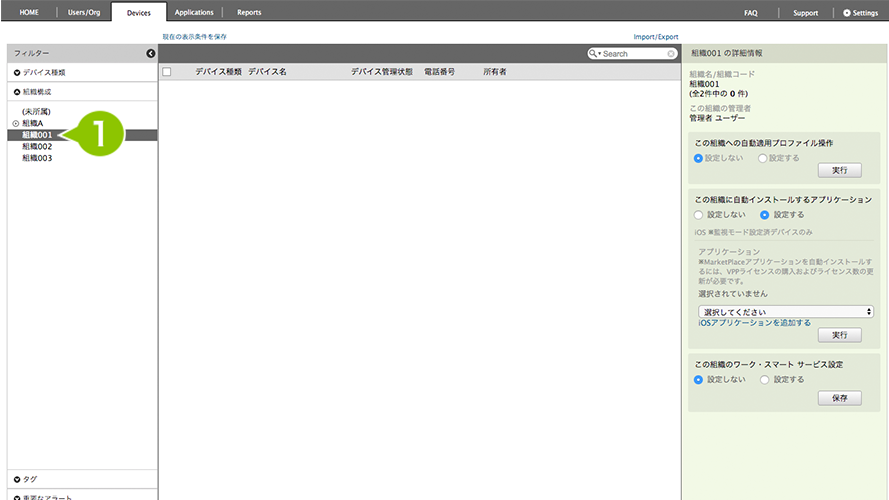
2. 「この組織に自動インストールするアプリケーション」で、「設定する」を選択します。
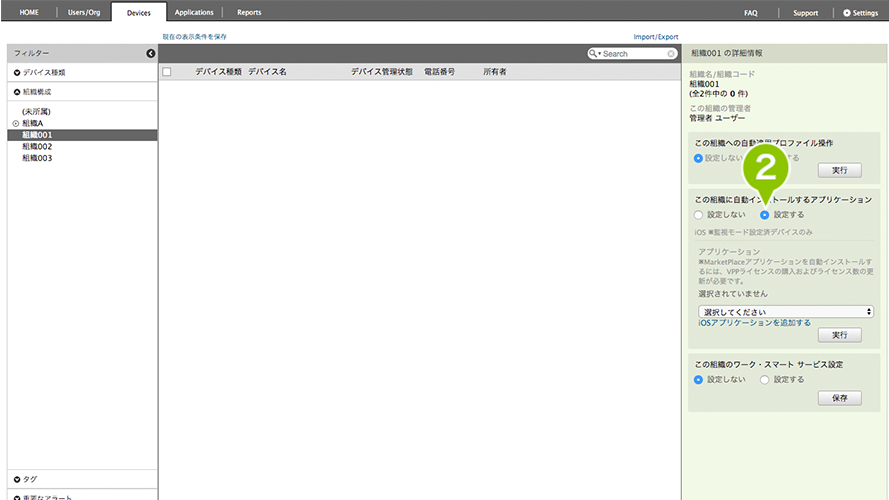
3. プルダウンリストから、設定したいアプリケーションを選択し、「iOS アプリケーションを追加する」を選択します。
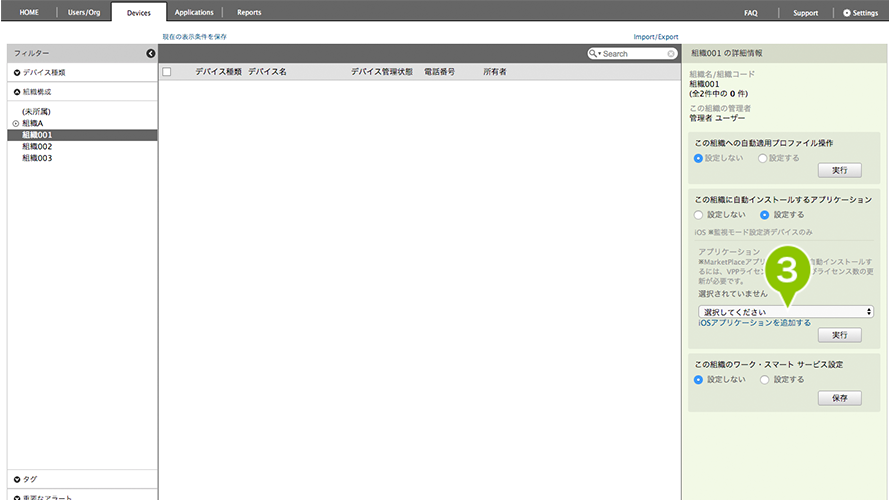
4. 「実行」を選択します。
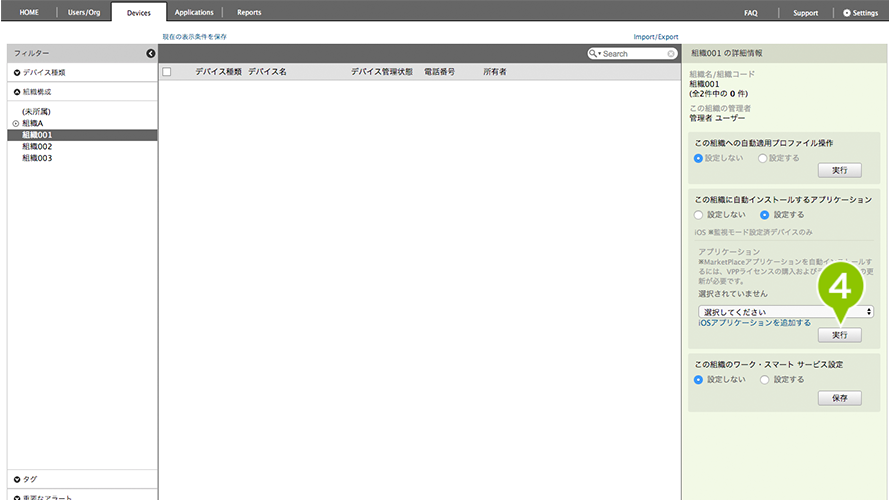
設定時の注意点
- 「自動インストールアプリケーション」項目で「設定しない」を選択すると、設定されているアプリケーションがインストール済みの組織が所有するデバイスから、すべてアンインストールされます。
- 「組織を離れる際にアンインストール」にチェックを付ける場合、組織離脱時に該当アプリがアンインストールされます。
- 該当組織を削除すると、設定されているアプリケーションをすべて、該当組織が所有するデバイスからアンインストールします。
- MarketPlace アプリのアンインストール時には、VPP ライセンスの剥奪も自動でおこなわれます。
- アプリケーション情報を追加後に「保存」(または「実行」)をクリックした時点で、対象となるアプリケーションの設定が保存され、同時にインストール処理が開始されます。
Android
アプリケーションの自動インストール設定をおこなうことで、キッティング時に設定したアプリケーションが自動的にインストールされます。アプリケーションの自動インストールは、CLOMO 管理下の全デバイス、もしくは特定の組織に属したデバイスに設定可能です。
「アプリケーションのインストール機能」は提供終了予定となりますので、「アプリ構成ポリシー」をご利用ください。
アプリ構成ポリシーへの移行手順は「既存の設定からアプリ構成ポリシーに移行する」をご参照ください。

このページに対するフィードバック
お寄せいただいたご意見に返信はできかねますので、予めご了承ください。